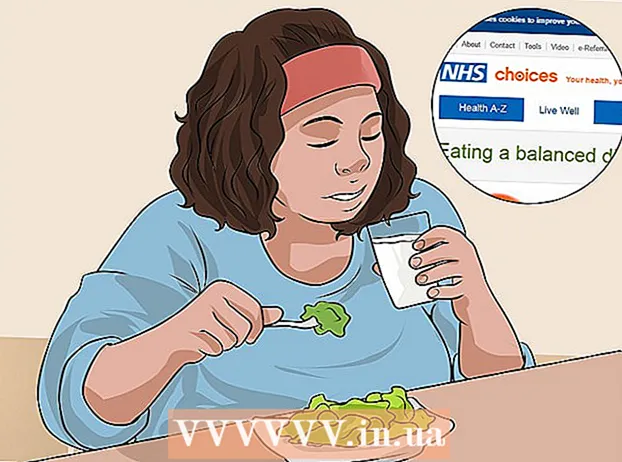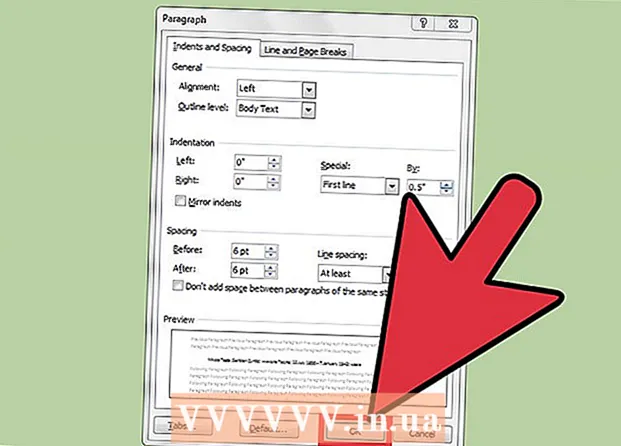Автор:
Frank Hunt
Дата На Създаване:
15 Март 2021
Дата На Актуализиране:
1 Юли 2024

Съдържание
Тази wikiHow ви учи как да промените запетая на точка в Excel. Ръчната замяна на запетаи с точки в Excel може да отнеме много време. Можете да се окажете в тази ситуация, защото европейските страни използват запетаи като десетичен разделител вместо точка. За щастие този проблем може да бъде решен доста лесно.
Стъпвам
Метод 1 от 2: Използвайте „Търсене и избор“
 Отворете електронната таблица на Excel, която трябва да редактирате. Независимо дали сте на работния плот или в папка, намерете електронната таблица и щракнете двукратно върху нея, за да я отворите.
Отворете електронната таблица на Excel, която трябва да редактирате. Независимо дали сте на работния плот или в папка, намерете електронната таблица и щракнете двукратно върху нея, за да я отворите.  кликнете върху Потърсете и изберете. Тази опция може да бъде намерена в горния десен ъгъл на екрана. В него пише „Търсене и избор“ и е представен от лупа или бинокъл, в зависимост от версията на Excel, която използвате.
кликнете върху Потърсете и изберете. Тази опция може да бъде намерена в горния десен ъгъл на екрана. В него пише „Търсене и избор“ и е представен от лупа или бинокъл, в зависимост от версията на Excel, която използвате.  кликнете върху Да се замени в менюто. Появява се меню и Да се замени е втората опция вляво от икона със стрелка между буквите "b" и "c".
кликнете върху Да се замени в менюто. Появява се меню и Да се замени е втората опция вляво от икона със стрелка между буквите "b" и "c".  Попълнете полетата. Ще се отвори прозорец с двете полета „Търсене“ и „Замяна с“. В полето „Търсене за“ въведете запетая. В полето „Замяна с“ въведете точка.
Попълнете полетата. Ще се отвори прозорец с двете полета „Търсене“ и „Замяна с“. В полето „Търсене за“ въведете запетая. В полето „Замяна с“ въведете точка.  кликнете върху Заменете всичко. Щракването върху тази опция ще замени всяка запетая в документа с точка.
кликнете върху Заменете всичко. Щракването върху тази опция ще замени всяка запетая в документа с точка.
Метод 2 от 2: Променете разделителите на числа
 Отворете електронната таблица на Excel, която искате да актуализирате. Независимо дали сте на работния плот или в папка, намерете електронната таблица и щракнете двукратно върху нея, за да я отворите.
Отворете електронната таблица на Excel, която искате да актуализирате. Независимо дали сте на работния плот или в папка, намерете електронната таблица и щракнете двукратно върху нея, за да я отворите.  кликнете върху Файл в горния ляв ъгъл. „Файлбутон винаги е първата опция в горното меню на документ на Microsoft Office. Можете да намерите това в горния ляв ъгъл на прозореца.
кликнете върху Файл в горния ляв ъгъл. „Файлбутон винаги е първата опция в горното меню на документ на Microsoft Office. Можете да намерите това в горния ляв ъгъл на прозореца.  кликнете върху Настроики в долния ляв ъгъл. Менюто от лявата страна на екрана ще бъде зелено. Виждате в долната част на това меню, в долния ляв ъгъл на менюто Настроики.
кликнете върху Настроики в долния ляв ъгъл. Менюто от лявата страна на екрана ще бъде зелено. Виждате в долната част на това меню, в долния ляв ъгъл на менюто Настроики.  кликнете върху Разширено в менюто отляво. Ще се появи прозорец с опции на Excel с друго меню вляво. Можете да изберете опцията Разширено намери, точно отдолу Език.
кликнете върху Разширено в менюто отляво. Ще се появи прозорец с опции на Excel с друго меню вляво. Можете да изберете опцията Разширено намери, точно отдолу Език.  Поставете отметка в квадратчето на Използвайте системни разделители от. Можете да изберете тази опция в долната част на Опции за редактиране намирам. Полето е отметнато по подразбиране. Щракнете отметката, така че тя да изчезне и квадратчето да не е отметнато.
Поставете отметка в квадратчето на Използвайте системни разделители от. Можете да изберете тази опция в долната част на Опции за редактиране намирам. Полето е отметнато по подразбиране. Щракнете отметката, така че тя да изчезне и квадратчето да не е отметнато.  Поставете отметки в квадратчетата на Десетичен разделител и Разделител на хиляди ако е необходимо. В зависимост от стойностите по подразбиране в едно от тези полета трябва да има запетая. Заменете запетая с точка и щракнете върху „OK“ в долната част на прозореца, за да завършите промяната.
Поставете отметки в квадратчетата на Десетичен разделител и Разделител на хиляди ако е необходимо. В зависимост от стойностите по подразбиране в едно от тези полета трябва да има запетая. Заменете запетая с точка и щракнете върху „OK“ в долната част на прозореца, за да завършите промяната.